Pomocník při kreslení v Procreate je nezbytný nástroj pro všechny, kteří chtějí vytvářet digitální umění a design na iPadu. Nabízí podporu při kreslení přímých liniích, zrcadlení a symetriích, což ti umožní pozvednout svoji kreativitu na novou úroveň. V tomto průvodci projdeme krok za krokem funkce pomocníka při kreslení a jak jej efektivně využívat k dosažení působivých výsledků.
Nejdůležitější poznatky
Pomocník při kreslení v Procreate ti umožňuje kreslit s přesnou přesností. Můžeš aktivovat 2D mřížku, izometrické perspektivy a symetrii, abys zlepšil své návrhy. Každá z těchto funkcí nabízí specifickou podporu, kterou si můžeš snadno přizpůsobit, aby vyhovovala tvým potřebám.
Průvodce krok za krokem
Aktivace pomocníka při kreslení
Aby ses dostal k pomocníkovi při kreslení v Procreate, nejprve otevři menu tím, že klepneš na malý šroubovák. Pod kategorií „Plátno“ najdeš možnost „Pomocník při kreslení“. Na to klepni, aby se menu otevřelo. Termín „úprava pomocníka při kreslení“ není sice ideálně přeložen, ale je to správné místo pro ovládání funkcí.
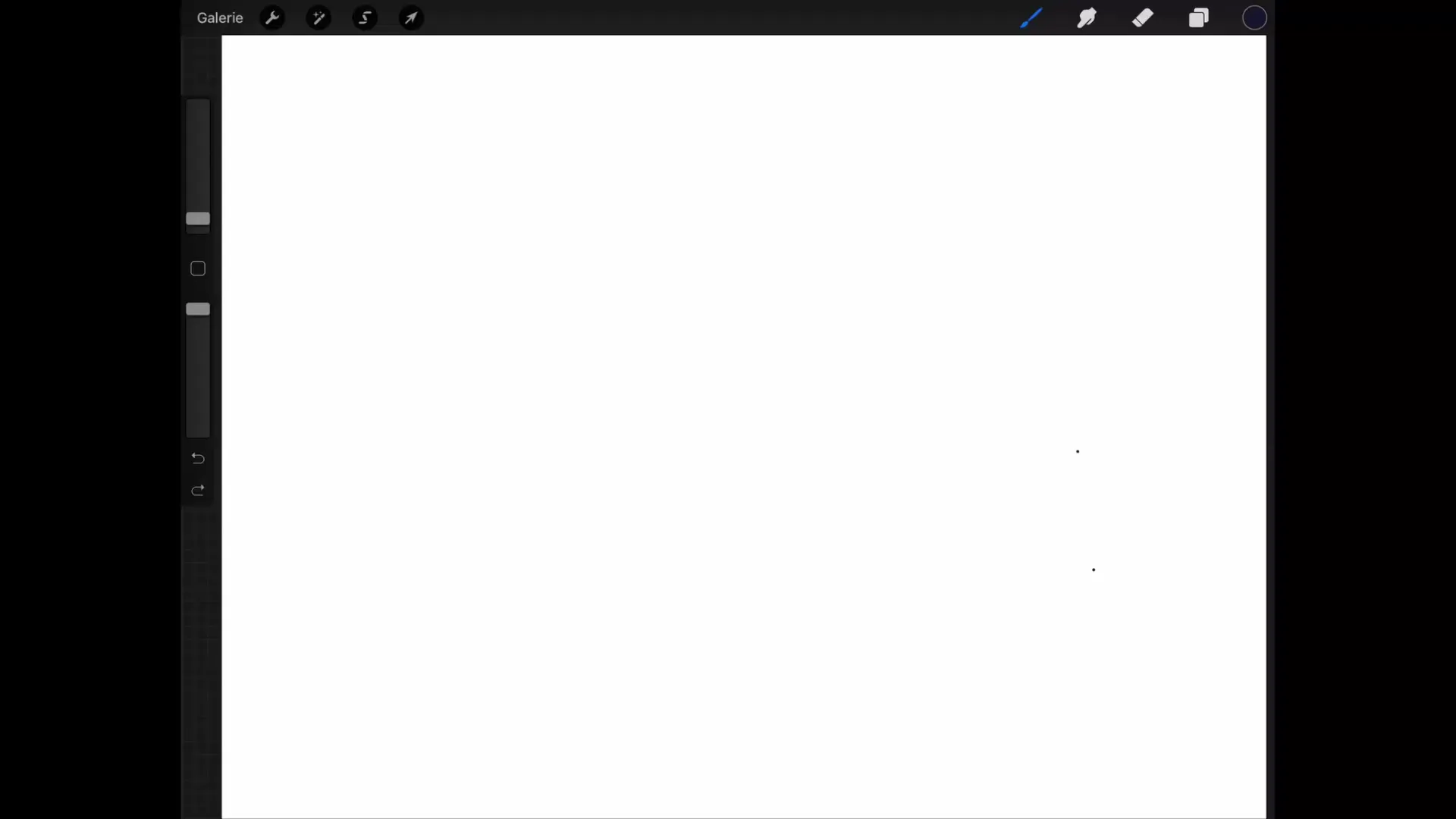
Zapnutí 2D mřížky
Jakmile aktivuješ pomocníka při kreslení, můžeš zapnout 2D mřížku. Klepni na mřížku, aby se zobrazila. Pokud nyní mřížku aktivuješ a klepneš na „Hotovo“, bude viditelná na pracovním plátně. Pozor: Mřížka je pouze pomocným nástrojem a nevypíše se na exportovaném obrázku. Pomáhá ti vytvářet přesné kresby.
Kreslení přesných linií
Pro zvlášť přesné linie můžeš využít aktivní podporu pomocníka při kreslení. Vyber vrstvu, na které chceš kreslit, a otevři menu vrstev. Zde znovu aktivuj pomocníka při kreslení. Když nyní začneš kreslit, linie dokonale následují 2D mřížku. To ti umožňuje vytvářet přímé a přesné kresby. Deaktivuj podporu, pokud chceš kreslit kreativnější tvary.
Přizpůsobení mřížky
Máš možnost mřížku dále přizpůsobit. Pokud chceš menší velikost rastru, můžeš to změnit v nastaveních. Dále lze mřížku snadno otáčet. Stiskni zelený úchyt, abys změnil pohled. To je obzvlášť užitečné, když chceš například psát nebo kreslit šikmo.
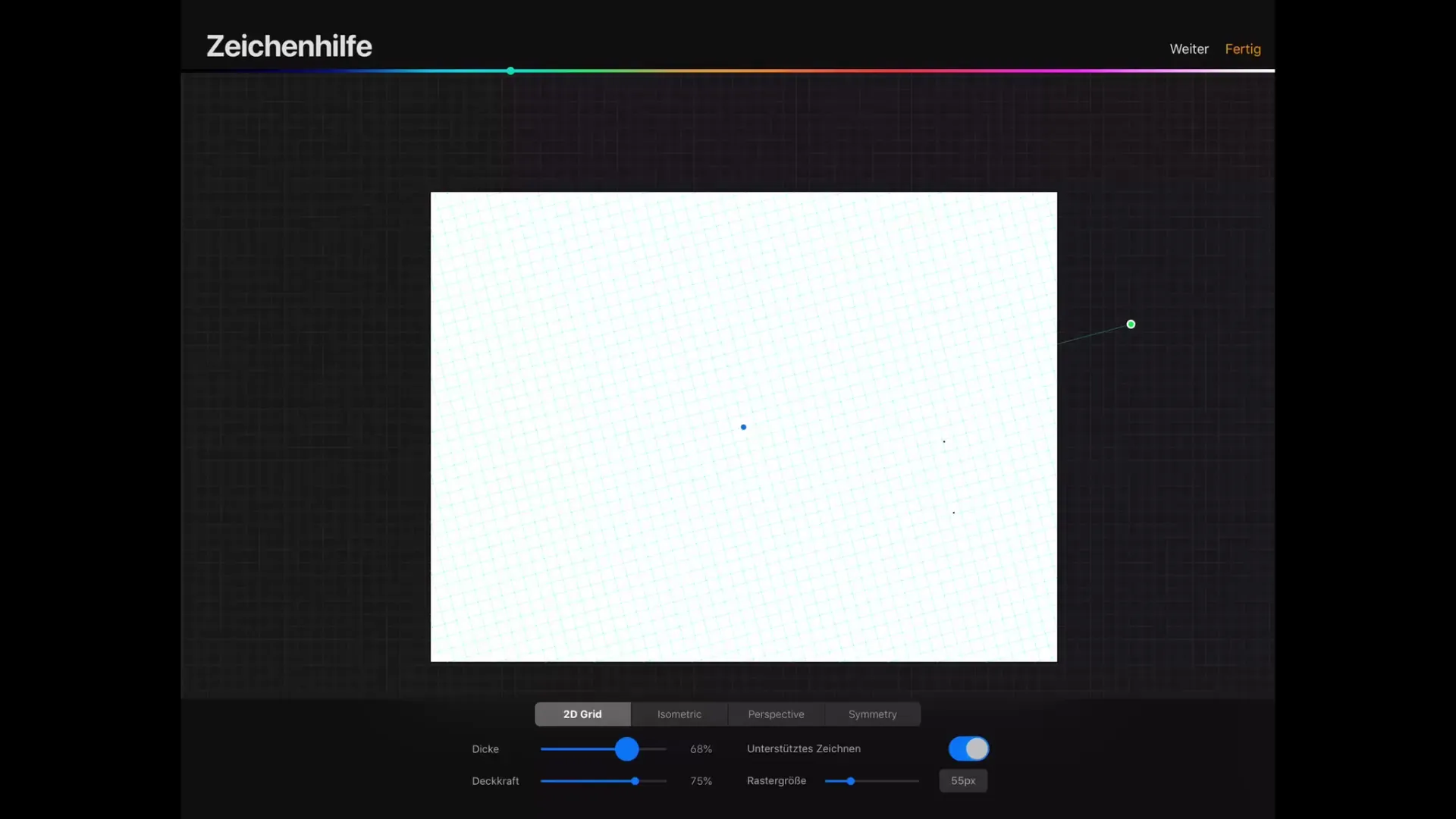
Aktivace podporovaného kreslení
Aktivuj funkci „podporované kreslení“ na vrstvě. Tím se tvá kresba bude držet daných linií. Měj však na paměti, že tato funkce není automaticky aktivována pro nově vytvořené vrstvy. Musíš ji manuálně zapnout, pokud chceš kreslit na nové vrstvě.
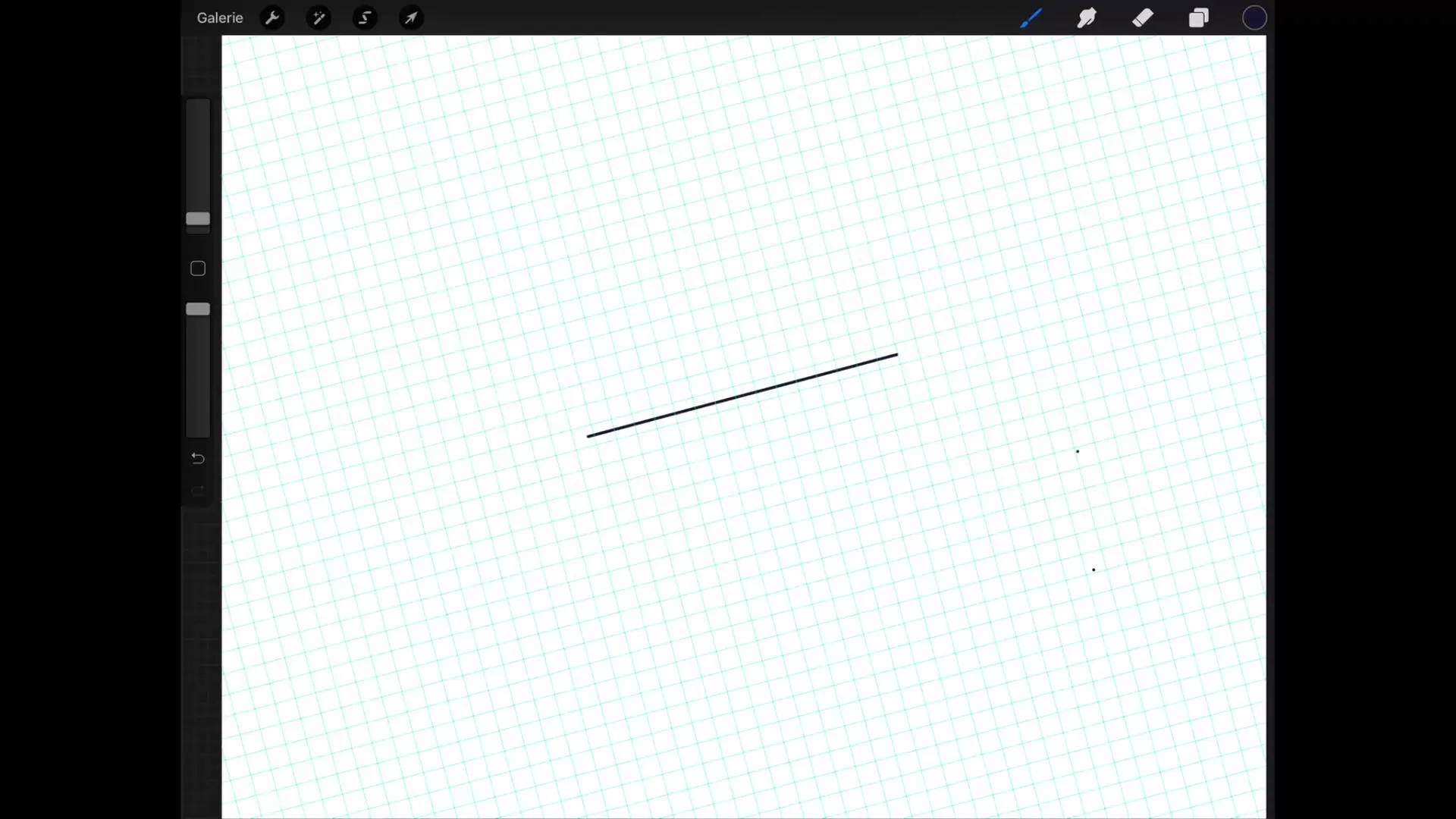
Vyžít izometrickou mřížku
Izometrická mřížka funguje stejně jako 2D mřížka. Načti nastavení a aktivuj kreslicí podporu pro izometrickou perspektivu. I zde můžeš přizpůsobit tloušťku pomocných linií a jejich opacitu. Aplikace je stejná: využívej linie k vytváření přesných kreslených děl v izometrickém stylu.
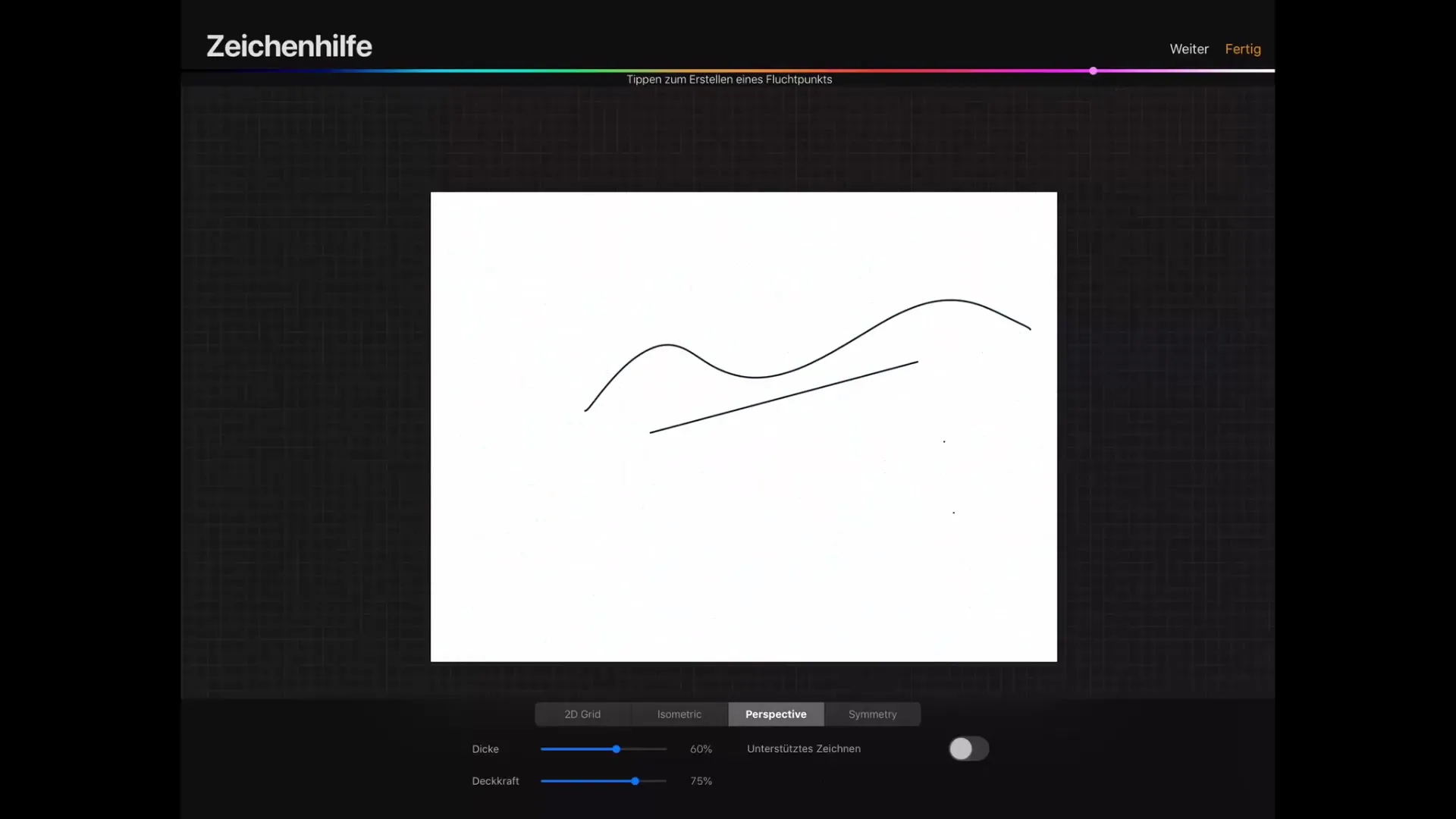
Nastavení perspektivy
Aby ses mohl pracovat s perspektivou, klepni na svůj obrázek, aby ses nastavil první bod úniku. Podle potřeby můžeš nastavit druhý nebo třetí bod úniku. Tyto body ti pomohou vytvářet realistické perspektivy při kreslení. Manipuluj s body úniku, abys přizpůsobil perspektivu svým přáním.
Aktivace symetrie
Aby ses dostal k symetrii, aktivuj funkci symetrie. Můžeš si vybrat, zda má být symetrie vertikální nebo horizontální. Kresli uvnitř symetrického rámce a uvidíš, jak se tvé kresby odrážejí na středové ose. Středová osa se dá také otáčet.
Využití rotační symetrie
Kromě toho máš možnost aktivovat rotační symetrii. Tato funkce jde nad rámec jednoduchého zrcadlení a otáčí tvou kresbu kolem středové osy. To je obzvlášť užitečné, když chceš vytvářet složitější vzory, jako jsou mandaly.
R radiální symetrie
R radiální symetrie doplňuje dosavadní funkce a umožňuje rovnoměrné zrcadlení ve všech směrech. Tak můžeš vytvářet nádherné návrhy, které se opakují kruhově.
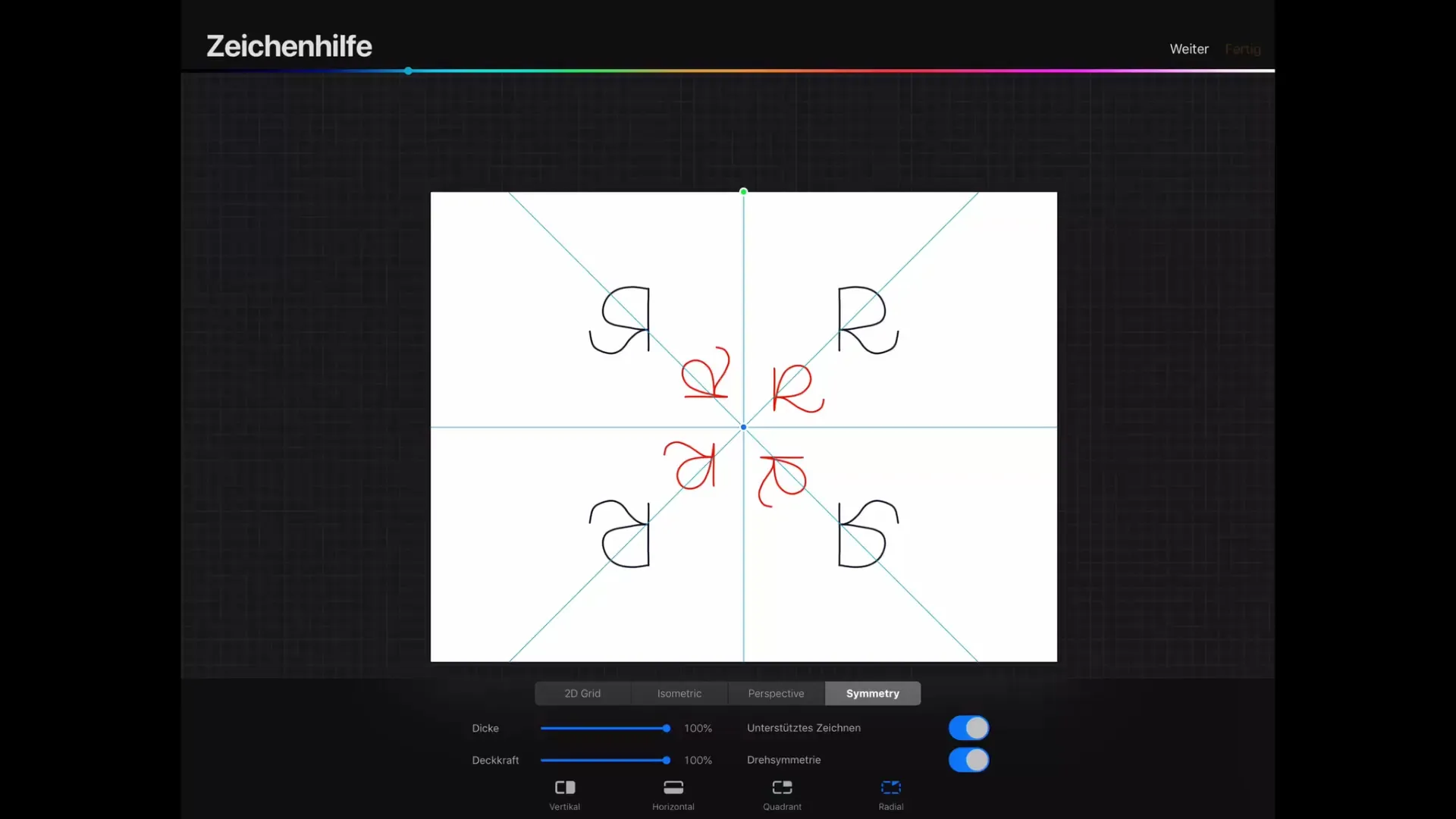
Shrnutí – Tutorial Procreate: Kreslení s pomocníkem při kreslení na iPadu
Pomocník při kreslení v Procreate je mocná funkce, která ti pomáhá výrazně zlepšit tvé kreslicí techniky. S různými možnostmi pro mřížky, perspektivy a symetrie můžeš efektivně realizovat složité návrhy a myšlenky. Procvičuj různé funkce, abys dále rozvíjel své dovednosti v digitálním kreslení.
Často kladené otázky
Jaká nastavení potřebuji pro 2D mřížku?Jdi do menu „Plátno“ a aktivuj pomocníka při kreslení. Poté vyber 2D mřížku.
Jak mohu aktivovat symetrii?Aktivuj funkci symetrie v pomocníkovi při kreslení a kresli uvnitř nastaveného rámce.
Mohou být mřížka během kreslení přizpůsobena?Ano, tloušťku a opacitu mřížky můžeš kdykoli změnit.
Co se stane, když vytvořím novou vrstvu?Pomocník při kreslení musí být manuálně aktivován pro každou novou vrstvu.
Jak používám rotační symetrii v Procreate?Aktivuj rotační symetrii, abys své kresby nejen zrcadlil, ale také otáčel.


